僕のAndroidライフで長いことお世話になっているホームアプリは Nova Launcher なんだけど、これは惰性で使い続けているわけではない。
たまに他の新規掘り出し物ホームアプリとかを試したりするものの結局はここに戻ってくるあたり、やっぱりここが僕の "ホーム" なんだなぁと。 …言いたかった、許して。
自分が実現したいことのために必要となる豊富な設定要素を持ちつつ、一切ストレスのない軽さとシンプルさを両立しているのが素晴らしいアプリだと思います。
今回はそんなNova Launcherの便利な機能とかを軸にしつつ、僕の使用方法も併せて「使い方紹介」としてみたい!
今のホーム画面
今メインで使っている僕のホーム画面はこれ。

質素でしょうw
- 白黒デザインが好き
- 黒背景が多いと目に優しい
- とても省電力(有機ELなので)
ってことでもうずっとこんな感じです。今回はあえてステータスバーとかも載せているけど、もちろん非表示、透過、色をデザインに合わせるなど細かく設定が可能です。
ただしこれにはデザインだけでは分からない小さな便利ポイントが色々隠れているのですよ。そういうの含めて、ざーっと紹介していきますー。
Nova Launcherの便利な使い方6選
6つって少なく感じると思いますが、逆に言うと使う機能の種類自体は少なくていいのに超便利になるというのが良いところだと思ってます。
1つずついきましょう。
1.外部アプリの「アイコンテーマ」でアイコンデザインを一新させる
Androidのカスタマイズ系の話でも意外と知られていないのが、「アイコンは外部アプリをインストールすることによってテーマ的に置き換え可能」だということ。
ただこの「アイコンテーマ」アプリをインストールするだけだと純正のホームアプリ等では個別で変更していくしかないんだけど、Nova Launcherではこれを一括して変更できます。
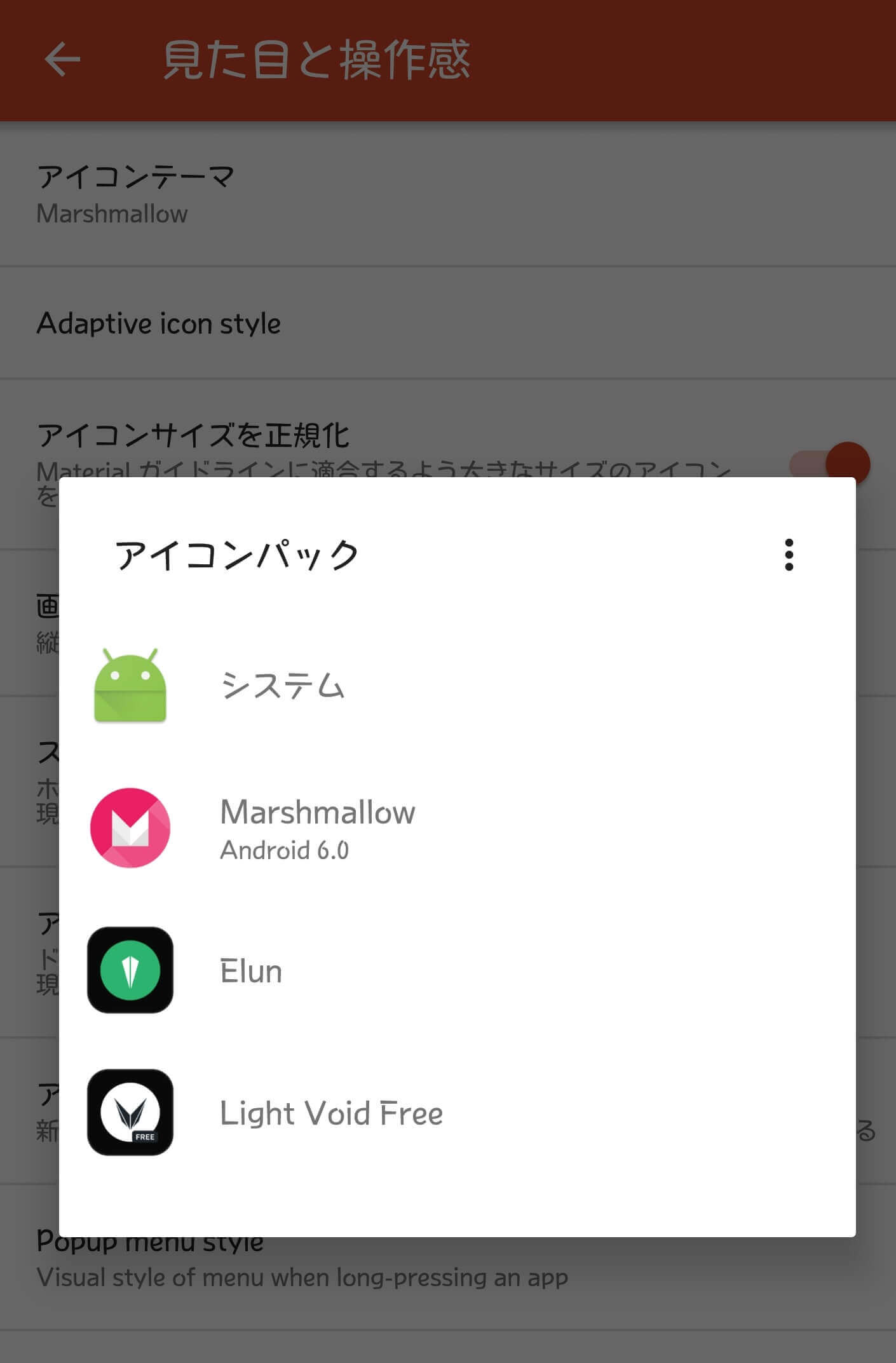
アイコンテーマの選択画面。
つまり、いくつか「アイコンテーマ」アプリを持っておくだけで同じホーム画面UIのままデザインや雰囲気を気軽に変えられるということ。
Playストアには本当に多種多様なテーマが揃っているので、これを探すだけでもおもしろいですよ。
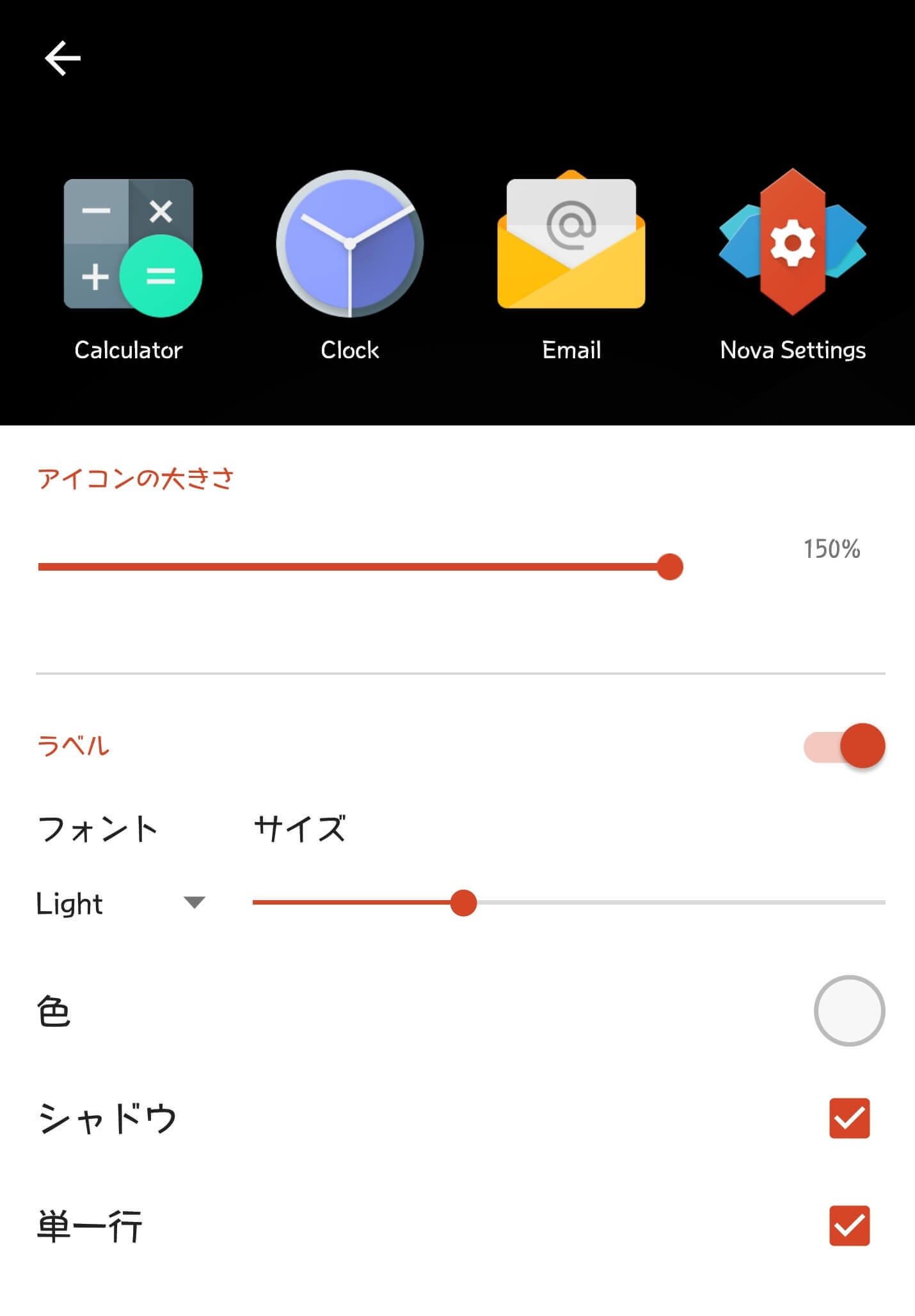
アイコン自体の細かいデザインももちろん設定可能。
詳しい内容は別の記事で説明しています。
2.ウィジェットを隠してアイコンのデザインで使用する
Androidの便利な機能としての筆頭「ウィジェット」だけど、こいつはデザインがアプリによって指定されてしまっている上、サイズもいくつかのパターンからしか選べなかったりとデザイン的には汎用性が低いのが残念なところ。
しかしそこは工夫次第。
Nova Launcherの「レイヤー機能」を使って表層レイヤーに透過で見えなくさせたウィジェットを置き、下層のレイヤーには他のデザインと統一させたアイコンなどを置いておけばアプリアイコンとしてウィジェットを使用できる。
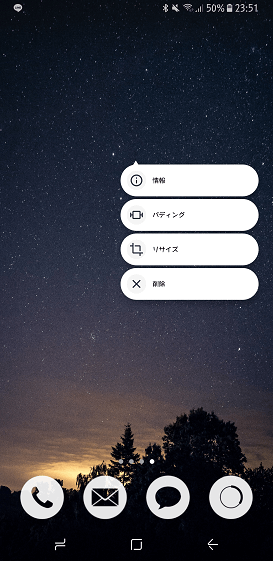
何もないところを編集しようとしているのが分かると思います。透明化したウィジェットが配置されている様子ですね。
こちらも詳しい方法は以下の記事で解説しています。
ちなみにこれは「ショートカット」でも可能だし、組み合わせ次第でも色々おもしろいことができそうです。新しいこと思いついたらまた別の記事を書こうと思います~
3.ジェスチャーで死ぬほど便利なスマホライフに
Nova Launcherにはジェスチャー機能があるので、ホーム画面上(もしくはそれ以外)での特定のジェスチャーに対して任意の機能を割り当てられる。
これがスーパー便利!!
設定できるジェスチャーは以下の通り。

そしてそして、ジェスチャーに対して設定できる動作内容はこんな感じ。頑張ってまとめた。
| 動作 | 備考 | |
| NOVA | アプリドロワー | ドロワー(後述)を呼び出せる |
| 通知領域の展開 | 上から引っ張ってくる通知領域を一発で出せる | |
| クイック設定の展開 | 引っ張ってきた通知領域をさらに下に下ろすとクイック設定アイコン(Wi-Fiとかのやつ)が出てくるが、その画面を一発で出せる | |
| アプリ履歴 | タスクマネージャー的な、アレ | |
| 画面ロック | 画面のOFFという意味です | |
| アプリ検索 | そのまま | |
| Google Now | そのまま(端末で設定をONにしている必要あり) | |
| アシスタント | 「端末アシスタンスアプリ」っていうものを指定している場合、これが起動する(iPhoneでいう「Siri」みたいなやつ。例:「Google アシスタント」) | |
| 検索 | Google検索 | |
| 音声検索 | そのまま | |
| ステータスバー表示の切り替え | そのまま | |
| ドック表示の切り替え | そのまま(「ドック」って、ホーム画面のページを変えても固定で動かない一番下の行のやつね) | |
| デフォルトページ | ホーム画面のホームページにしているページのこと。 | |
| 指定ページにジャンプ | そのまま | |
| プレビューを表示 | ホーム画面の全体プレビューみたいな感じ | |
| Novaの設定 | そのまま | |
| アプリ | インストールされている各アプリ | シンプル。ジェスチャーをフックに指定したアプリを起動できる |
| ショートカット | アプリが対応している各ショートカット | アプリ単体では実現できないような仕様で機能を行使できるショートカットも結構あるので、色々確認してみると楽しい発見があるよ。 |
大きく分けると3つのグループで構成されている。「NOVA」っていうのが標準で用意されているものっていう感じです。これだけでも結構イイ感じ。
極めつけは「ショートカット」が使えるという点で、それはつまりTaskerなど他のカスタマイズ系アプリと組み合わせれば無限大の可能性があるということ。Androidを徹底的にカスタマイズしたい方はぜひここを楽しむべき!
Android使ってるなら Tasker 知らないと超損ですよ
で、今設定しているジェスチャーは以下。
- 上へスワイプ → 画面ロック
- 下へスワイプ → 通知領域の展開
色々考えてもうこの2つしか設定していないのだけど、この2つが恐ろしく便利なのです。
画面ロックをするのには当然スマートフォン本体のハードキーを押さなければならないはずだけど、これが画面上のスワイプだけでできるようになるっていうのはたぶんみなさんが今想像しているより遥かに、死ぬほど便利です。
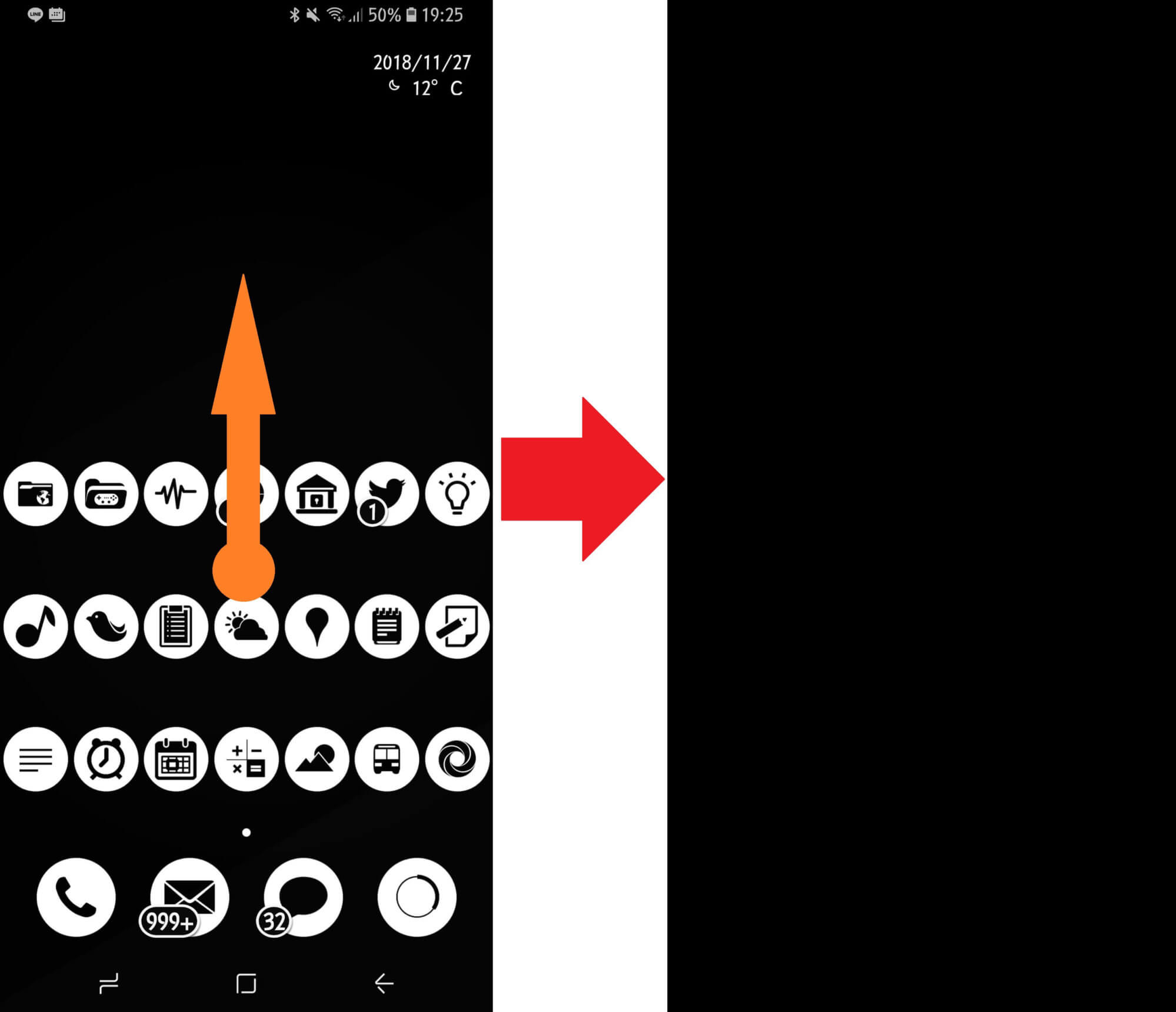
もう僕はこれがないとスマホを使いたくないってくらい便利です。やってみたら分かります。
平らな面に置いているときはサイドボタンってそもそも押しにくいし、例えばちょっと手が汚れているような時はもう全然触れないなんてことはよくある。そんなとき活躍したりするんだけど、文で説明しても余計説得力がなくなるな、こりゃ。
まあとにかく使ってみてください!ハードキーの寿命を遥かに伸ばすことができるのもメリットなので。
逆に下へスワイプすると、通知画面を表示させることができる。

上図の右の状態で更にもう一度下にスワイプすれば通知欄全体が下に降りてくるので、最近の大きいスマホでも片手で持ったまま手を動かすことなく好きな通知をタップできる。
もうこれがたまらなく便利なんですよ~。
(これは最近の純正カスタムROM(端末メーカーがチューニングしたAndroidのこと)でも増えてきましたけどね)
電車とかで危なっかしく親指を上の方に伸ばしていたり、果てはもう片方の手まで使っているような人がいたりすると「あ~あ」ってなるんだな。「こういう便利な機能を教えてあげたい」と…。
追記 (2019/5/26) :Android 9.0 Pieにアップデートすると、通知欄を出した状態でもう一度下にスワイプするとクイック設定パネルが一番下に降りてきてしまって、肝心の通知領域は表示されなくなってしまいました(端末によるかも、情報求む)。
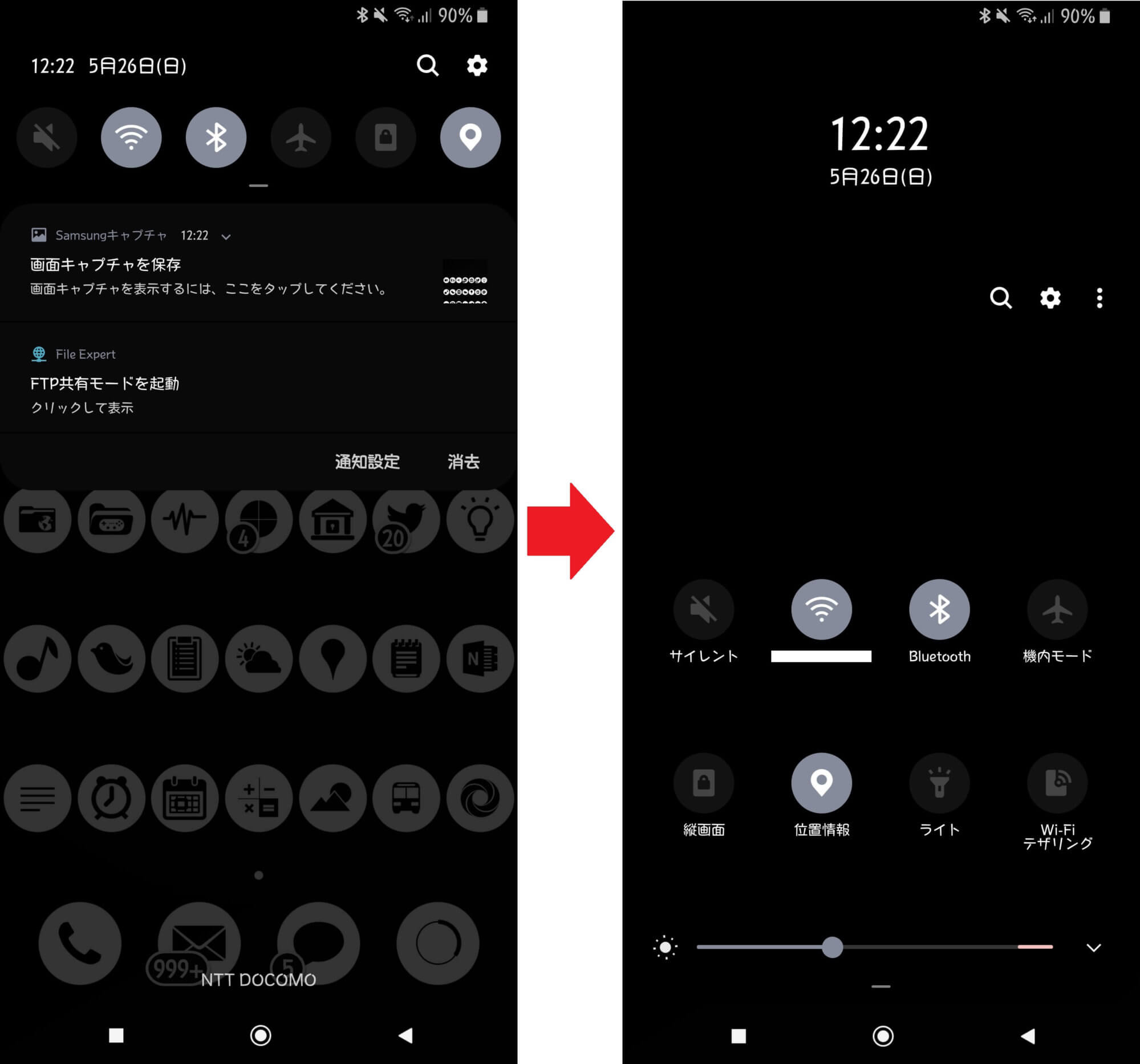
Android 9.0 Pieの基本方針は「ユーザーが操作する可能性のあるものはなるべく画面下部へ」っていう、ユーザビリティを想った素晴らしい設計になっているんだけれども、これが今回はクイック設定パネルの方に働いてしまったようで、惜しい…!
実際この2つのジェスチャーだけでホームアプリをわざわざ変える理由としても十分なくらいだと思っています。
4.よく使うアプリは画面下部に集め、残りは「ドロワー」へ
何度も載せている僕のホーム画面を見てもらえれば分かるんだけど、アプリは全部下に集めて置いている。もっと言うと左利きなので本当によく使うものほど左にある。
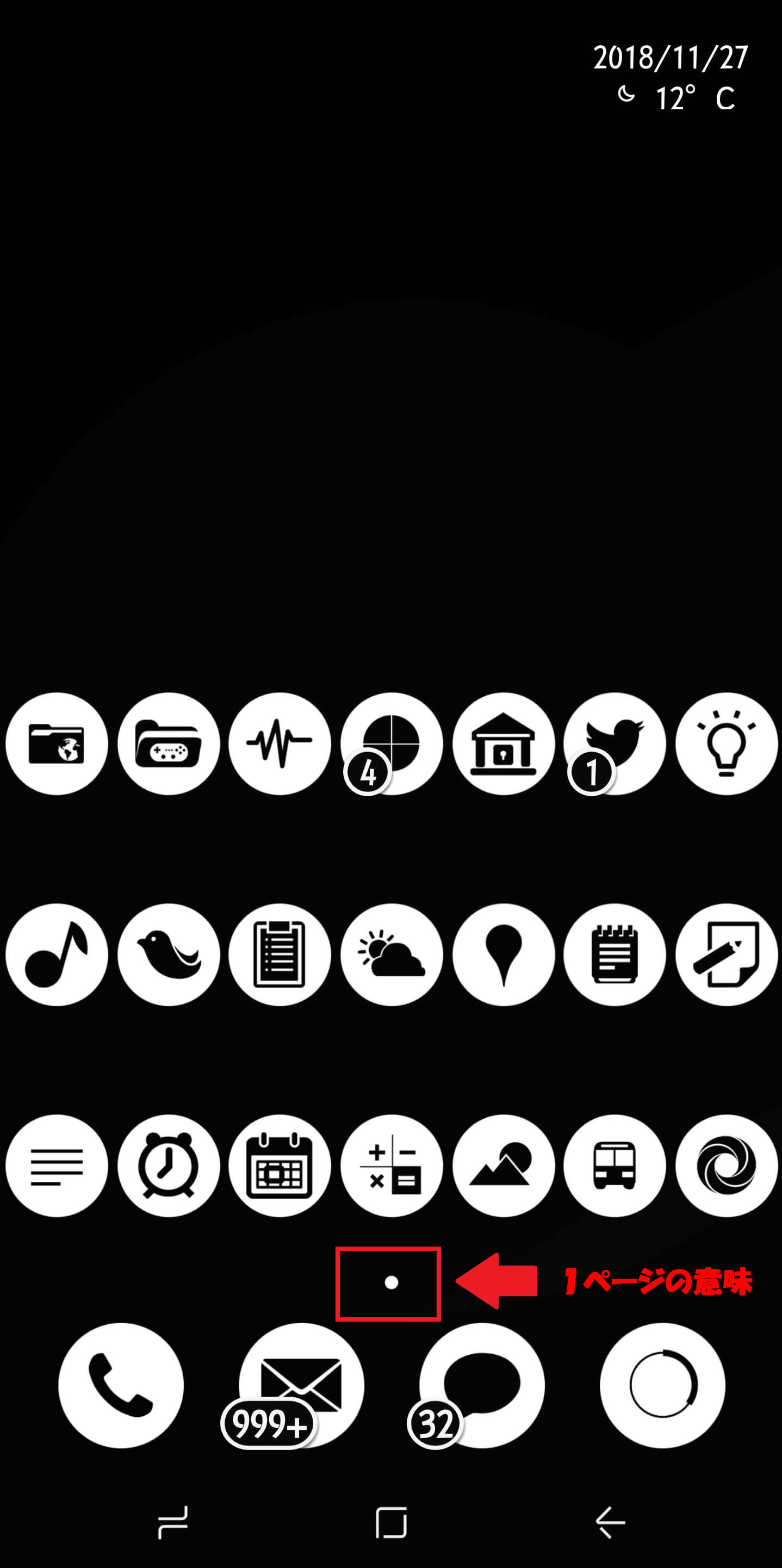
ページ数も1ページだけ。
まあここまではNova Laucherに限った話ではないし、なんならAndroid標準でもできることだけど…。どこぞのリンゴだかオレンジだかのマークのスマホはアイコンが上にしか溜まらない謎仕様だけどね~(喧嘩売っていくスタイル)
で、普通だったらインストールしたアプリは全てホーム画面に置いたりするかと思うんだけど、僕はページ切り替えも無駄だと思っているので全部1ページに集約しています。そもそも普段から頻繁に使うアプリって何十個もないでしょ?
その「メインの画面には置いていないけどインストールしてあるもの」をまとめておける「ドロワー」っていうものがあって、これも色んな方法で呼び出せる。
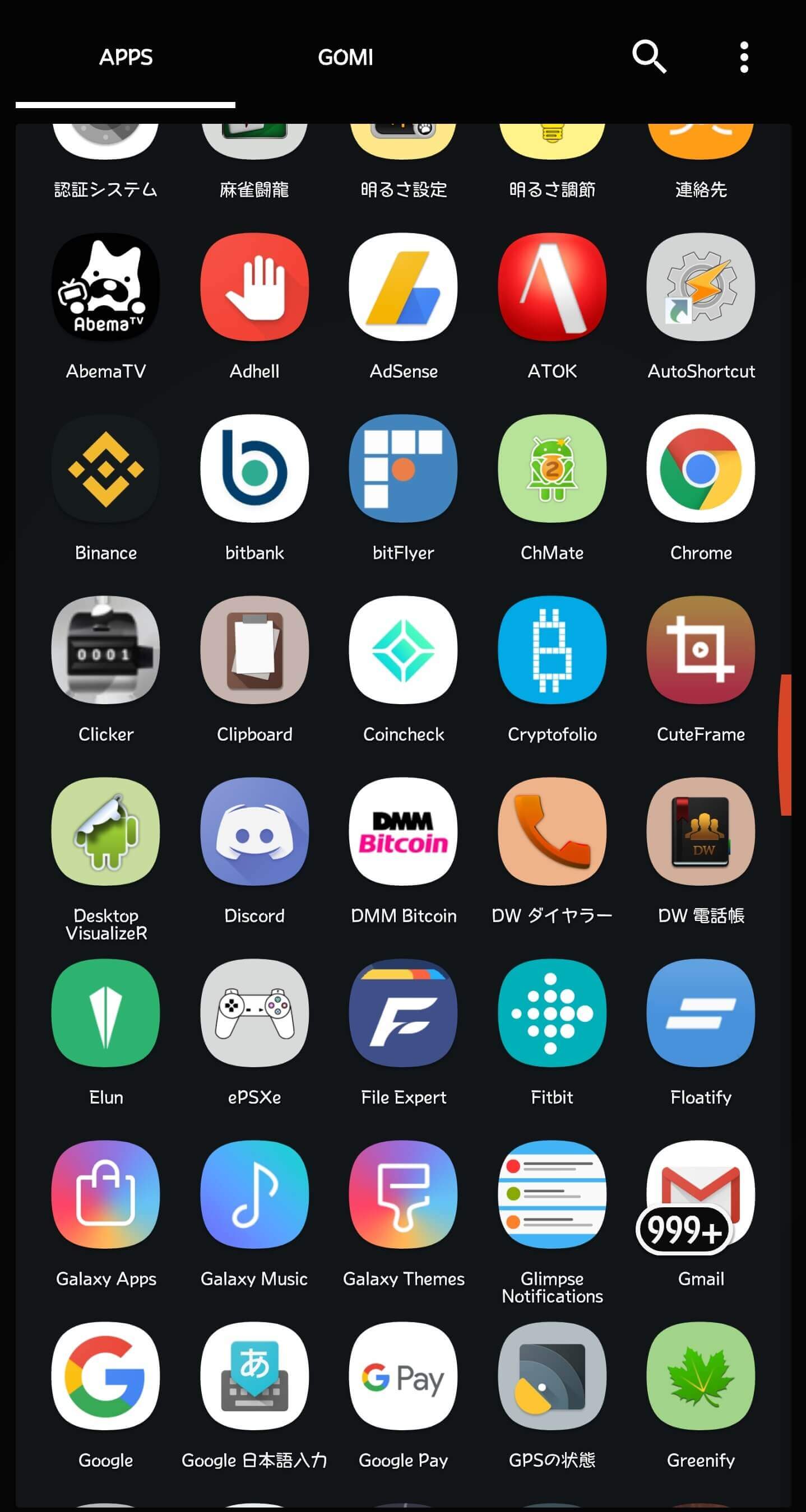
これがドロワー。アプリの溜まり場みたいな感じ。
アイコン作ってもよし、ショートカットにしてもよし、前述のジェスチャーにしてもよし…。Nova Launcherの各機能と組み合わせるだけで、どんな呼び出し方も実現できます。
僕は「ドックを上にスワイプすることで開く」という設定をONにしているので、一番下から引き上げるとアプリ一覧が出てくるようにしています。
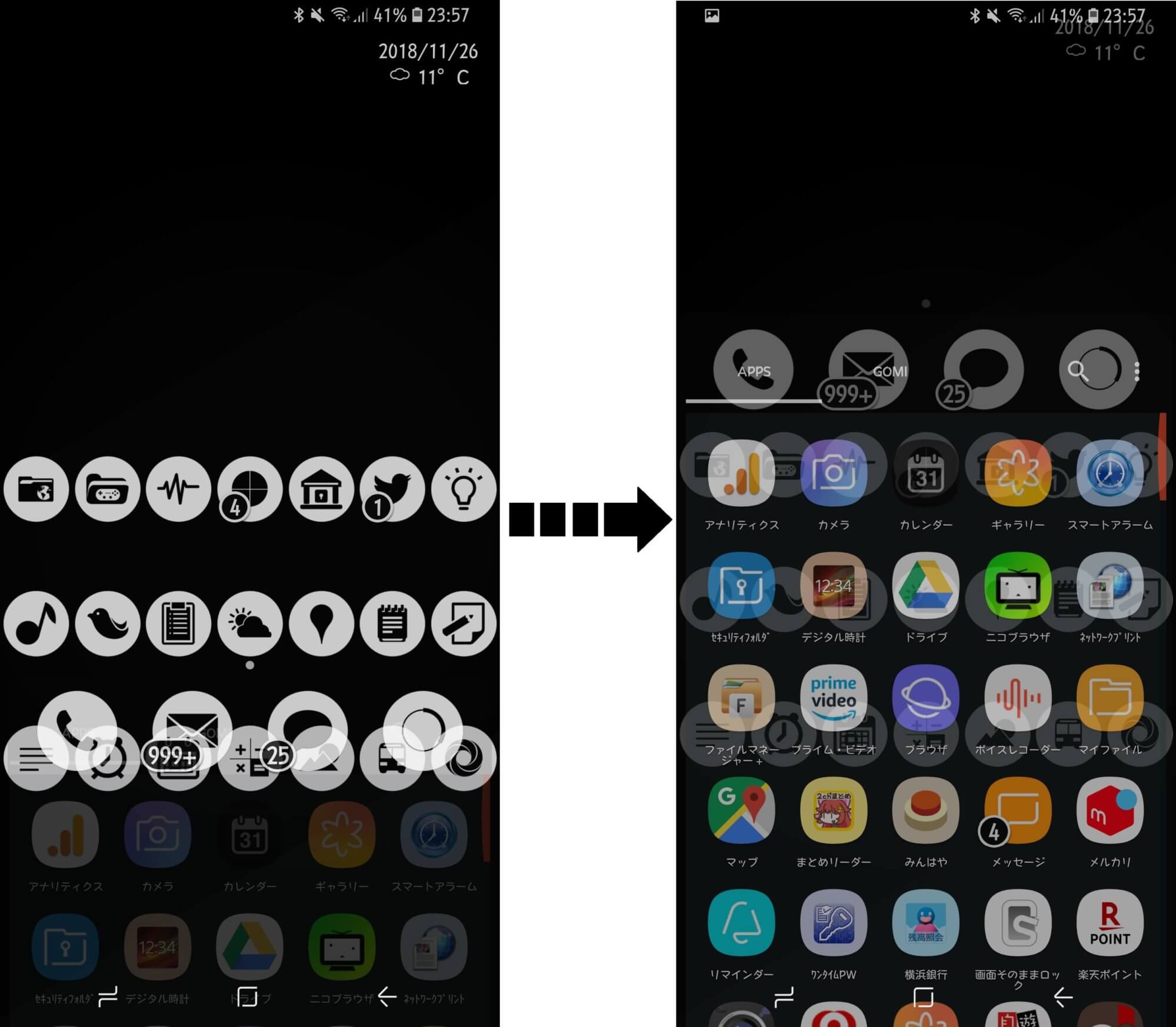
「ドック」は多くの人が電話やメールアプリなどを置いている一番下の固定列のこと。ここを上にスワイプするとこういう風にドロワーが浮き上がってくる。
このドロワー内でもグループでページ分けしたりフォルダにまとめたりが可能です。
5.未読数カウントの表示と細かいデザイン変更

今でこそ端末やメーカーによっては、標準のホームアプリでも通知数のカウントを表示する「バッジ」機能を持つものがあるけど、使えていない人もまだまだ多いでしょう。
アプリごとに通知がいくつあるかを取得するのは、OSやシステムとの密接な関係があるのでやっぱりこの辺はiOSの方が昔から有利だったのは間違いない。
でも今はAndroidでも実用レベルまで対応できているということで、こういう風にホームアプリに付随してその機能が使えるようになっている。
Nova Launcherではプラグイン的な外部アプリを2つの選択肢から1つ選んでインストールして未読数カウントを表示できる。僕のおすすめは「TeslaUnread for Nova Launcher」って方。
追記 (2019/5/26) :現在は選択式ではなくて、この「TeslaUnread」っていう外部プラグインを使うのか、もしくはNova Launcher内だけで完結させてしまうのか、という感じになってますね。

何通りかモードもあったりする。

デザインもわりと自由で柔軟。

僕のシンプルすぎる例で悪いけれど、実際の雰囲気はこんなん。アプリによって通知を拾う仕様が(たぶん)違っていて、そもそも対応していないものや倍カウントになってしまったり微妙に誤差があったりするので、この先期待したい部分!
(僕はそもそも未読数とか全く気にしないので、なんとなくデザイン的に数字が出てればいいやくらいの気持ちですw)
6.編集をロックして誤動作を防止
「ポケットの中でスマホが暴発して、気付いたらホーム画面のアプリの配置とかがめちゃめちゃなことになっていた」っていう人、僕以外にもいるじゃん?(いるよね…??)
追記 (2021/1/21) :よく考えたらほぼ全ての人はスマホにロックかけてるんですよね、あるわけないやん。(僕はセキュリティとかどうでもいい派なので何もロックしてない)
そんなとき、ホーム画面上での編集(主にはアイコン長押し)をロックできる機能が役に立つ。

普段からめちゃめちゃアプリを並び替えたりする人にはあまり向いていないかもしれないけどね。
最後はちょっとしょぼいけど、僕はこれめちゃ便利だと思っているし、細かいところに気が利く感じがアプリ自体の印象をより良くしてくれたという点で魅力を感じました。
おわりに
Nova Laucherの個人的おすすめ機能の紹介でした。
これ以外にもたくさんのホームアプリがあるし、今ではどれも多機能になっているから実は他でも同じことができちゃったりするんだけど、安定感と軽さでやっぱりNova Launcerかな!あとは積極的なアップデートも嬉しい。改悪はほぼありません。
別のもとしては、Nova Launcherの前にしばらく使っていた「Lightning Launcher」っていうのもあって、こちらはより細かく設定できる軽いホームアプリという感じ。
ただしこちらはその細かすぎる設定項目がもう複雑のレベルで、僕でも使いこなすのに気が滅入るレベルで使用をやめてしまった(もう数年前なので現状は分からないです、すみません)。カスタマイズを本当にがっつりやりたい人にはこっちの方がおすすめな気がします。
いずれにしても、色々試してみるのがいいよ!ということです。一番目にする時間が長いホーム画面なので、心ゆくまでカスタマイズしておきましょう。
追記 (2019/11/9) :すごーく久しぶりにホーム画面の新たなカスタマイズを行いました!今回はけっこうイメージ変わりましたのでぜひ参考にどうぞ。
ではでは。

初めまして。スマホの初心者です。
androidスマホのホーム画面を何とかしたいと思い、Nova Launcherをインストしました。
その使い方について、ネットを検索していてこのブログに出会いました。
マニュアル的な解説ではなく、ご自身が実際に長く使ってみた使用感で書かれているので、なるほどと思った点が多々ありました。
ホーム画面やドロワーのアイコンの並べ方や整理に参考にさせていただきました。
ジェスチャー機能はあまり使うつもりはなかったのですが、早速「画面ロック」と「通知領域の展開」を設定してみました。とても使い勝手がよくなり「目から鱗」です。
ところで、このブログのなかで使われているホーム画面の写真で、画面右上に表示されている「年月日と天気・気温」は、ウィジェットかアプリでしょうか? 私も以前からこのような「小さくてさりげない」表示がしたいといろいろ探していましたが見つかりませんでした。よろしければ入手方法などご教示いただけませんでしょうか。
コメントありがとうございます。お返事とご承認が遅れまして申し訳ありません(体調を崩しておりました)。
こういった「アプリ名 + 使い方」などのような一般的に検索ですと、仰るとおりただ使い方がずらーっと紹介されるだけで、「そうじゃないんだよなあ…」ってなること、よくありますよね。僕もすごく共感できます。この度は少しでもお役に立てたようで嬉しく思います!
ホーム画面の日時と天気表示ですが、お察しの通りウィジェットですね。これもまた設定に小細工をしてこのような表示にしていますが、設定含めご自分で楽しまれるとよろしいかと!アプリ名は「デジタル時計」です。
お返事いただき有難うございます。体調は大丈夫ですか?
早速アプリをインストールしてトライしてみました。みるみさんと同じ設定方法かどうかわかりませんが、画面右上に見た目はほぼ同じに表示できました(日付の形式がみるみさんのとは違いますが)。今回は天気は表示せず、日付のみの1行表示にしました。
先日、ドロワーの背景色を黒色にしてみると想像以上に見やすくいい感じだったので、ホーム画面の壁紙も黒色にしました。アイコンのデザインはそのままですが結構気に入っています。
みるみさんの他の記事も読ませてもらっています。また、スマホ初心者のつまらない質問をすることがあるかもしれませんが、その際は宜しくお願いします。
お気遣いありがとうございます。
こういった同名アプリがたくさんある中でいいものを見つけるのはなかなか根気のいる作業なので、気に入っていただけたのなら嬉しいです!
黒は目にも優しくていいですよね。
他の記事も読んでいただけているということで、ありがとうございます!ぜひお気軽にコメントください。跳ねて喜びます。
こんにちは。私のAQUOSsense2をOS9にアップデートして「上スワイプボタン」を表示したところ、ホーム画面状態でも「戻るボタン」が常時表示されて消えません。AQUOSの標準ホームアプリにすると消えるんでノバランチャー特有の現象だと思います。消す方法はあるんでしょうか?
コメントありがとうございます。
「上スワイプボタン」とはどちらのことでしょうか?
いずれにしろ、「ホーム画面で戻るボタン含む画面下部のナビゲーションバーが非表示にならない」件は、端末の設定とNova Launcher側の設定をうまくやることでだいたい実現できるはずです。
「Novaの設定」→「外観と操作感」→「ステータスバー」の中に「ナビゲーションバーを非表示」がありますので、これのチェックをONにしてください。
ご報告お待ちしております。
返信ありがとうございます。
「上スワイプボタン」とはAndroid9から採用された新しいホームボタンの事です。
上にスワイプすることによってアプリの履歴が表示されます。
指示通り「ステータスバー」を確認してみましたが
「ナビゲーションバーを非表示」という項目が見つかりません。
「ステータスバーの表示」、「ステータスバーの透過」、
「通知バーの透過」、「ダークアイコン」の4項目だけです。
ちなみにNOVAランチャーのバージョンは6.1.6です。
ご報告ありがとうございます。
なるほど、ナビゲーションボタンのスワイプ機能のことをおっしゃっていたのですね。僕はすぐに無効化してしまったので存在を忘れておりました、すみません。
設定項目がないとなると考えられるのは、
・Nova Launcherの有料部分かもしれない(お使いのはプロ版ですか?)
・端末によって表示されないのかもしれない
のいずれかだと思います。
AQUOS Phoneの場合だろうと、ナビゲーションバーがあるのならなんとかなるとは思うのですが…。
あとひとつ思い付きました。
端末の設定の中のどこかに「アプリのフローティング表示を許可」というのがあるはずなので、それを探してNova LauncherをONにしてみてください。
画面のスクリーンショットなどをいただけるともう少しアドバイスできるかもしれません。
よろしくお願いします。
目玉であるジェスチャー機能はやはり無料版では無理なのですね…
他のホームアプリも探しつつ購入も検討して行こうと思いますー。
情報すごく助かりました!
このジェスチャー機能が使えるかどうかはNova Launcherを良いと思えるかのだいぶ大きな指標になるので、一度買ってみるのがいいと思いますよー!
コーヒー数杯だと思って買っちゃいましょう。笑
※ちなみに年数回99円セールっていうのをよくやっています。直近だとたぶんクリスマスにやると思います~
いつも大変参考にしています。
未読数カウントについて、もしお分かりでしたらご教示ください。
以前iPhoneを使用していて、LINEとメールの未読数がバッジ表示されることに慣れていて、Androidで表示されないことに非常に不便を感じています。
そこで、nova launcherを導入して未読数カウントを設定したところ、TwitterやFacebookにはバッジが表示されるようになりましたが、肝心のLINEとメールは表示されません。
何か個別設定とかの工夫で実現出来ないでしょうか?
よろしくお願いいたします。
いつもご覧いただいているんですね!ありがとうございます!!
頑張ってお答えします。
まずNova Launcherの未読バッジ設定ですが、記事中でも紹介している「TeslaUnread」は導入されていますか?(無料版でも使えたはず…)
僕はLINEもメールも特殊な設定はしていませんが問題なく未読数が取得できています。
それでもなお改善されない場合、端末標準の通知に関わる設定の問題が考えられます。下記のような記事もご覧ください。 Android 9の通知形態まとめ。デフォルトでポップアップ設定じゃないことがあるので注意
お返事お待ちしております。
失礼します
本質からこのランチャーを使っています。
アプリを横に移動するとき入れ替えができません対策はありますか?
ちなみに縦移動はできます。
ご質問の意味をちゃんと理解できているか怪しいですが、iPhoneみたいに入れ替わってくれないということでしょうか?
それはそういうものだったと思います。重ねるとフォルダになりますし。
大変参考になりました。自分の端末だけそういう動作なのかと思っていました。
私はピクセルを使用していますが、pixel launcherですと、上下左右入れ替えが可能でしたので、同様にできると思っていました。
ランチャーアプリはものによって仕様が全然違いますからね~
僕も端末メーカーごとの標準ランチャーは全部把握できているわけではないですし、細かな違いまでは全てご紹介できません…。
ありがとうございました!